Dieser Artikel zielt darauf ab, Anwender zu informieren betroffen MacWizz Adware über die Auswirkungen könnte es auf ihren Mac-Geräten verursacht und sie mit dem Entfernungsprozess dieses potentiell unerwünschten Programms bietet Hilfe.
MacWizz ein Programm für die Realisierung von bösartigen Werbezwecken speziell. Aus diesem Grunde wird es als ein potenziell unerwünschtes Programm von sein Adware Art. Nach dem Start auf einem Gerät führt sie bestimmte Modifikationen, um Zugriff auf die installierten Browser zu gewinnen und die Lieferung verschiedener Online-Anzeigen starten. Außerdem, es wird angenommen, dass Daten aus dem betroffenen Browsern ernten und es zu seinem unbekannten Besitzer schicken. Wenn Sie Ihren Mac sichern möchten, sollten Sie MacWizz Adware von ihm so schnell wie möglich entfernen.
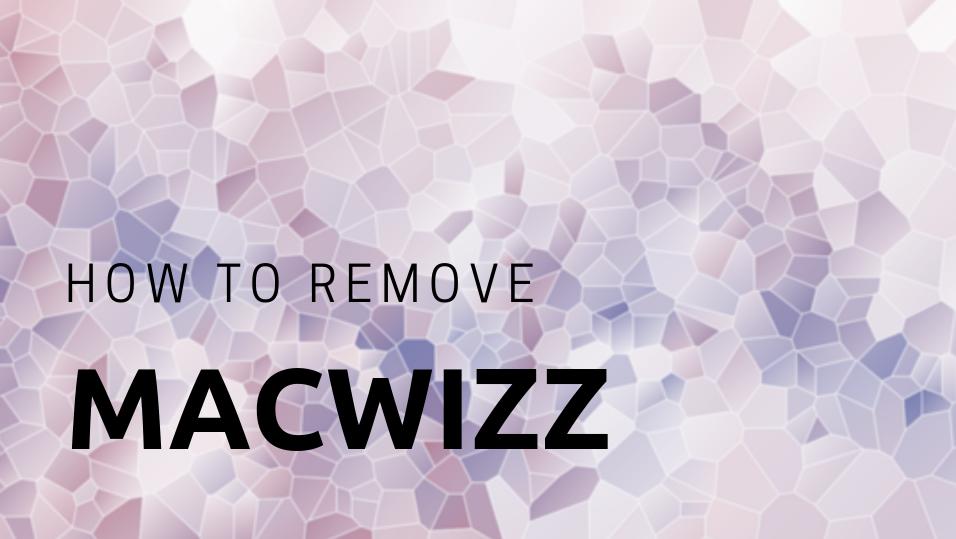
Threat Zusammenfassung
| Name | MacWizz |
| Art | Adware |
| kurze Beschreibung | Ein Programm, das es viele lästige Werbung in Browsern liefert beeinflusst. |
| Symptome | Browser Verlangsamungen auftreten könnte aufgrund der erhöhten Anzahl der Anzeigen durch die Adware erzeugt. Sensitive detials konnte durch unbekannte Schauspieler erhalten werden. |
| Verteilungsmethode | Software-Pakete; Verdorbene Installateure; Trügerische Webseiten |
| Detection Tool |
Überprüfen Sie, ob Ihr System von Malware betroffen ist
SpyHunter
Malware Removal Tool
|
Benutzererfahrung | Abonnieren Sie unseren Forum zu Besprechen MacWizz. |
Wie habe ich MacWizz?
Seit MacWizz wird als ein potentiell unerwünschtes Programm von Adware Typ sein, es ist wahrscheinlich, Mac-Geräte mit Hilfe von bösartigen Mechanismen infiltrieren. Die meisten dieser Mechanismen zielen Sie in der Installation des Programms durch Ihren Willen zu betrügen. Weiter, Sie müssen es tun, ohne den Prozess zu merken. So zum Zweck sind in der Regel verwendet kompromittierten Versionen von Freeware, kostenlose Anwendungen von Drittanbietern und beschädigte Webseiten.
Wenn die PUP mit Software-Bundles und frei von Drittanbietern verteilt entlang apps seine Präsenz in der verborgen werden kann Erweiterte / Custom Konfigurationsschritt ihrer Installateuren. So ist es sehr empfehlenswert, die Details in diesen Schritten bei der Installation von neuen Anwendungen zu überprüfen. Sobald Sie auf diese zugreifen und über die Extras informiert bekommen könnten Sie Ihr Mac-System verhindern, dass von fiesen Programme betroffen sind wie MacWizz.
Wenn Web-Seiten verwendet werden, um das unerwünschte Programm zu verbreiten Sie nur betroffen, sie bekommen konnte durch den Besuch. Dies ist möglich, über das so genannten Drive-by-Attacke, die Angreifer zu injizieren, um den Installationscode ihrer fiesen Programme in die Quellcode von verschiedenen Web-Seiten und weiter setzt sich ermöglicht es automatisch fallen direkt auf Zuschauer-Geräten. In einigen Fällen, solche Seiten könnten Update-Benachrichtigungen gefälschte Software anzuzeigen gesetzt werden, die in der Tat gesetzt werden, um die Adware auf dem Gerät installieren.
Weitere Informationen zu MacWizz Adware
Als ein Werbeprogramm MacWizz ist in erster Linie betroffenen Benutzer anzuzeigen, wie viel Online-Werbung wie möglich zu gestalten. Also, wenn auf dem Mac gestartet kann der Adware mehrere Änderungen der Browser-Einstellungen initiieren, die die Erzeugung von großer Anzahl von fragwürdigen Anzeigen ermöglichen. Das Programm kann eingestellt werden, um die Einstellungen aller gängigen Web-Browser zu beeinflussen, einschließlich Mozilla Firefox, Google Chrome, Internet Explorer und Safari.
Einige der Anzeigen durch die Adware geliefert könnten Sätze präsentieren wie:
- Anzeige von MacWizz
- Angetrieben durch MacWizz
- Ad von MacWizz
- Anzeigen nach MacWizz
- Werbung durch MacWizz
- Mit freundlicher Unterstützung von MacWizz
Als ihre Art könnte sie Pop-ups, Pop-Unders, Banner, in-Text-Links, Scroll-Boxen, Videos, Bilder und andere. Tatsächlich, Alle diese Anzeigen könnten Einnahmen Adware die Eigentümer erzeugen wer auch immer sie sind.
Jedoch, all diese Anzeigen eine ernste Gefahr für Ihren Mac darstellen könnten. Auf der einen Seite, sie könnten Ihren Browser träge, was wiederum machen deutlich Erfahrung Ihres Browser verringern könnte. Andererseits, einige von ihnen könnten Sie festgelegt werden schlecht gesicherte Webseiten von Hackern kompromittiert landen auf.
Ein weiteres Problem, das auftreten kann, während MacWizz auf dem Gerät ausgeführt ist, Daten Ernte. Mit Hilfe von verschiedenen Tracking-Technologien, Das Programm könnte versuchen, sensible Daten von Ihrem betroffenen Browsern zu erhalten und sie dann an seine Server senden. Wenn Sie möchten, von der Anzeige lästige Werbung und das Sammeln sensiblere Daten von Ihnen dieses Adware-Programm verhindern, Sie müssen alle zugehörigen Dateien aus dem betroffenen Browsern und System so schnell wie möglich zu entfernen,.
Entfernen MacWizz Adware von Mac
Um zu entfernen MacWizz Adware und alle verbundenen Dateien von Ihrem Mac, Sie sollten bei der Entfernung aufgelistet alle Schritte abgeschlossen, die folgt,. Es stellt sowohl manuelle als auch automatische Entfernung Anweisungen, die Ihnen kombiniert könnte helfen, das Gerät zu sichern und es vor zukünftigen Angriffen sicher zu halten. Wenn Sie weitere Fragen haben oder benötigen zusätzliche Hilfe, zögern Sie nicht, einen Kommentar oder kontaktieren Sie uns per E-Mail verlassen.
Schritte zur Vorbereitung vor dem Entfernen:
Vor dem Starten Sie die folgenden Schritte folgen, darauf hingewiesen werden, dass Sie sollten zunächst die folgenden Vorbereitungen tun:
- Sichern Sie Ihre Dateien, falls das Schlimmste passiert.
- Achten Sie darauf, ein Gerät mit dieser Anleitung auf standy haben.
- Bewaffnen Sie sich mit Geduld.
- 1. Suchen Sie nach Mac-Malware
- 2. Deinstallieren Sie riskante Apps
- 3. Bereinigen Sie Ihre Browser
Schritt 1: Scan for and remove MacWizz files from your Mac
Wenn Sie mit Problemen konfrontiert, auf Ihrem Mac als Folge unerwünschten Skripte und Programme wie MacWizz, der empfohlene Weg, um die Bedrohung zu beseitigen ist durch ein Anti-Malware-Programm. SpyHunter für Mac bietet erweiterte Sicherheitsfunktionen sowie andere Module, die die Sicherheit Ihres Mac verbessern und ihn in Zukunft schützen.

Schnelle und einfache Anleitung zum Entfernen von Mac-Malware-Videos
Bonusschritt: So machen Sie Ihren Mac schneller?
Mac-Rechner unterhalten wahrscheinlich das schnellste Betriebssystem auf dem Markt. Noch, Macs werden manchmal langsam und träge. Die folgende Videoanleitung untersucht alle möglichen Probleme, die dazu führen können, dass Ihr Mac langsamer als gewöhnlich ist, sowie alle Schritte, die Ihnen helfen können, Ihren Mac zu beschleunigen.
Schritt 2: Deinstallieren Sie MacWizz und entfernen Sie die zugehörigen Dateien und Objekte
1. hit the ⇧ + ⌘ + U Tasten zum Öffnen von Dienstprogrammen. Eine andere Möglichkeit besteht darin, auf „Los“ zu klicken und dann auf „Dienstprogramme“ zu klicken., wie das Bild unten zeigt:

2. Suchen Sie den Aktivitätsmonitor und doppelklicken Sie darauf:

3. Im Activity Monitor sucht verdächtige Prozesse, gehören, oder zu MacWizz bezogenen:


4. Klicken Sie auf die "Gehen" Taste erneut, aber diesmal wählen Sie Anwendungen. Eine andere Möglichkeit ist mit den ⇧+⌘+A Tasten.
5. Im Menü Anwendungen, sucht jede verdächtige App oder eine App mit einem Namen, ähnlich oder identisch mit MacWizz. Wenn Sie es finden, Klicken Sie mit der rechten Maustaste auf die App und wählen Sie "In den Papierkorb verschieben".

6. Wählen Accounts, Danach klicken Sie auf die Login Artikel Vorliebe. Ihr Mac zeigt Ihnen dann eine Liste der Elemente, die automatisch gestartet werden, wenn Sie sich einloggen. Suchen Sie nach verdächtigen Anwendungen identisch oder ähnlich MacWizz. Aktivieren Sie die App, deren automatische Ausführung Sie beenden möchten, und wählen Sie dann auf aus Minus („-“) Symbol, um es zu verstecken.
7. Entfernen Sie alle verbleibenden Dateien, die möglicherweise mit dieser Bedrohung zusammenhängen, manuell, indem Sie die folgenden Teilschritte ausführen:
- Gehe zu Finder.
- In der Suchleiste den Namen der Anwendung, die Sie entfernen möchten,.
- Oberhalb der Suchleiste ändern, um die zwei Drop-Down-Menüs "Systemdateien" und "Sind inklusive" so dass Sie alle Dateien im Zusammenhang mit der Anwendung sehen können, das Sie entfernen möchten. Beachten Sie, dass einige der Dateien nicht in der App in Beziehung gesetzt werden kann, so sehr vorsichtig sein, welche Dateien Sie löschen.
- Wenn alle Dateien sind verwandte, halte das ⌘ + A Tasten, um sie auszuwählen und fahren sie dann zu "Müll".
Falls Sie MacWizz nicht über entfernen können Schritt 1 über:
Für den Fall, können Sie nicht die Virus-Dateien und Objekten in Ihren Anwendungen oder an anderen Orten finden wir oben gezeigt haben, Sie können in den Bibliotheken Ihres Mac für sie manuell suchen. Doch bevor dies zu tun, bitte den Disclaimer unten lesen:
1. Klicke auf "Gehen" und dann "Gehe zum Ordner" wie gezeigt unter:

2. Eintippen "/Library / LauchAgents /" und klicke auf Ok:

3. Löschen Sie alle Virendateien, die einen ähnlichen oder denselben Namen wie MacWizz haben. Wenn Sie glauben, dass es keine solche Datei, lösche nichts.

Sie können die gleiche Prozedur mit den folgenden anderen Bibliothek Verzeichnisse wiederholen:
→ ~ / Library / Launchagents
/Library / LaunchDaemons
Spitze: ~ ist es absichtlich, denn es führt mehr LaunchAgents- zu.
Schritt 3: Entfernen Sie MacWizz-bezogene Erweiterungen aus Safari / Chrom / Firefox









MacWizz-FAQ
Was ist MacWizz auf Ihrem Mac??
Die MacWizz-Bedrohung ist wahrscheinlich eine potenziell unerwünschte App. Es besteht auch die Möglichkeit, dass es damit zusammenhängt Mac Malware. Wenn dem so ist, Solche Apps neigen dazu, Ihren Mac erheblich zu verlangsamen und Werbung anzuzeigen. Sie können auch Cookies und andere Tracker verwenden, um Browserinformationen von den auf Ihrem Mac installierten Webbrowsern abzurufen.
Können Macs Viren bekommen??
Ja. So viel wie jedes andere Gerät, Apple-Computer bekommen Malware. Apple-Geräte sind möglicherweise kein häufiges Ziel von Malware Autoren, Aber seien Sie versichert, dass fast alle Apple-Geräte mit einer Bedrohung infiziert werden können.
Welche Arten von Mac-Bedrohungen gibt es??
Laut den meisten Malware-Forschern und Cyber-Sicherheitsexperten, die Arten von Bedrohungen Bei Viren, die derzeit Ihren Mac infizieren können, kann es sich um betrügerische Antivirenprogramme handeln, Adware oder Entführer (PUPs), Trojanische Pferde, Ransomware und Krypto-Miner-Malware.
Was tun, wenn ich einen Mac-Virus habe?, Like MacWizz?
Keine Panik! Sie können die meisten Mac-Bedrohungen leicht beseitigen, indem Sie sie zuerst isolieren und dann entfernen. Ein empfehlenswerter Weg, dies zu tun, ist die Verwendung eines seriösen Anbieters Software zum Entfernen von Schadsoftware Das kann die Entfernung automatisch für Sie erledigen.
Es gibt viele Anti-Malware-Apps für Mac, aus denen Sie auswählen können. SpyHunter für Mac ist eine der empfohlenen Mac-Anti-Malware-Apps, das kann kostenlos scannen und alle Viren erkennen. Dies spart Zeit für das manuelle Entfernen, das Sie sonst durchführen müssten.
How to Secure My Data from MacWizz?
Mit wenigen einfachen Aktionen. Zuallererst, Befolgen Sie unbedingt diese Schritte:
Schritt 1: Finden Sie einen sicheren Computer und verbinden Sie es mit einem anderen Netzwerk, nicht der, mit dem Ihr Mac infiziert war.
Schritt 2: Ändern Sie alle Ihre Passwörter, ausgehend von Ihren E-Mail-Passwörtern.
Schritt 3: Aktivieren Zwei-Faktor-Authentifizierung zum Schutz Ihrer wichtigen Konten.
Schritt 4: Rufen Sie Ihre Bank an Ändern Sie Ihre Kreditkartendaten (Geheim Code, usw.) wenn Sie Ihre Kreditkarte für Online-Einkäufe gespeichert oder Online-Aktivitäten mit Ihrer Karte durchgeführt haben.
Schritt 5: Stellen Sie sicher, dass Rufen Sie Ihren ISP an (Internetprovider oder -anbieter) und bitten Sie sie, Ihre IP-Adresse zu ändern.
Schritt 6: Ändere dein WLAN Passwort.
Schritt 7: (Fakultativ): Stellen Sie sicher, dass Sie alle mit Ihrem Netzwerk verbundenen Geräte auf Viren prüfen und diese Schritte wiederholen, wenn sie betroffen sind.
Schritt 8: Installieren Sie Anti-Malware Software mit Echtzeitschutz auf jedem Gerät, das Sie haben.
Schritt 9: Versuchen Sie, keine Software von Websites herunterzuladen, von denen Sie nichts wissen, und halten Sie sich von diesen fern Websites mit geringer Reputation im allgemeinen.
Wenn Sie diesen Empfehlungen folgen, Ihr Netzwerk und Ihre Apple-Geräte werden wesentlich sicherer vor Bedrohungen oder informationsinvasiver Software und auch in Zukunft virenfrei und geschützt.
Weitere Tipps finden Sie auf unserer MacOS-Virus-Bereich, Hier können Sie auch Fragen stellen und Kommentare zu Ihren Mac-Problemen abgeben.
About the MacWizz Research
Die Inhalte, die wir auf SensorsTechForum.com veröffentlichen, this MacWizz how-to removal guide included, ist das Ergebnis umfangreicher Recherchen, harte Arbeit und die Hingabe unseres Teams, um Ihnen bei der Behebung des spezifischen macOS-Problems zu helfen.
How did we conduct the research on MacWizz?
Bitte beachten Sie, dass unsere Forschung auf einer unabhängigen Untersuchung basiert. Wir stehen in Kontakt mit unabhängigen Sicherheitsforschern, Dank dessen erhalten wir täglich Updates zu den neuesten Malware-Definitionen, einschließlich der verschiedenen Arten von Mac-Bedrohungen, insbesondere Adware und potenziell unerwünschte Apps (zufrieden).
Weiter, the research behind the MacWizz threat is backed with Virustotal.
Um die Bedrohung durch Mac-Malware besser zu verstehen, Bitte lesen Sie die folgenden Artikel, die sachkundige Details bieten.


